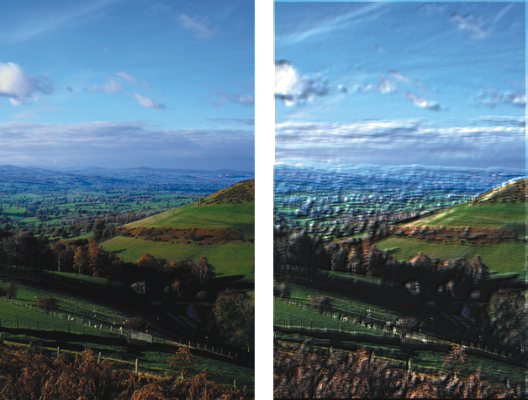快速連結至此頁面上的程序:
您可以在影像中套用 3D 筆刷效果筆觸,以建立材質筆刷筆觸的錯覺。若要使用此效果,您必須仿製影像、使用仿製筆套用筆刷筆觸至仿製,然後將效果套用至影像。Corel Painter 接著會使用仿製來源與影像之間的亮度差異來產生材質。
將「3D 筆刷筆觸」方法套用至影像之前 (左) 和之後 (右) 的範例
如果您使用此方法,則仿製上的筆刷筆觸外觀將決定最後 3D 筆刷筆觸的逼真程度。所以,您可能需要在開始繪製之前,先設定一個較為複雜的筆刷。例如,您可以套用一種紙張材質到筆觸上。許多筆刷變體在其筆刷筆觸中會自動顯示紙張材質。
套用紙張材質的「3D 筆刷筆觸」範例
您可以在首次建立某個影像時套用一種紙張材質,然後進行繪製或繪圖,以便使用筆刷筆觸建立有套用材質的畫布。但是這種材質是可以消除的,所以您最後可能無法使整個文件表面都套用相同的材質。一般而言,您應該在處理作品的最後再加入紙張材質。
您也可以使用進階的筆刷設定來製作逼真的筆刷筆觸。例如,您可以在使用筆刷筆觸時,利用 [筆刷載入] 選項移動底下的色彩。相關詳細資訊,請參閱使用筆刷載入.您也可以套用 [色彩混合] 之類的其他設定或調整筆刷尺寸的設定,以建立複雜的筆刷筆觸。相關詳細資訊,請參閱使用筆刷控制項調整筆刷.
套用「筆刷載入」(左) 及色彩混合 (右) 設定的「3D 筆刷筆觸」範例
| 4 . |
選擇「效果」 「表面控制」 「表面控制」 「套用表面材質」。 「套用表面材質」。 |
| 5 . |
從 [使用] 清單方塊中選擇 [3D 筆刷筆觸]。 |